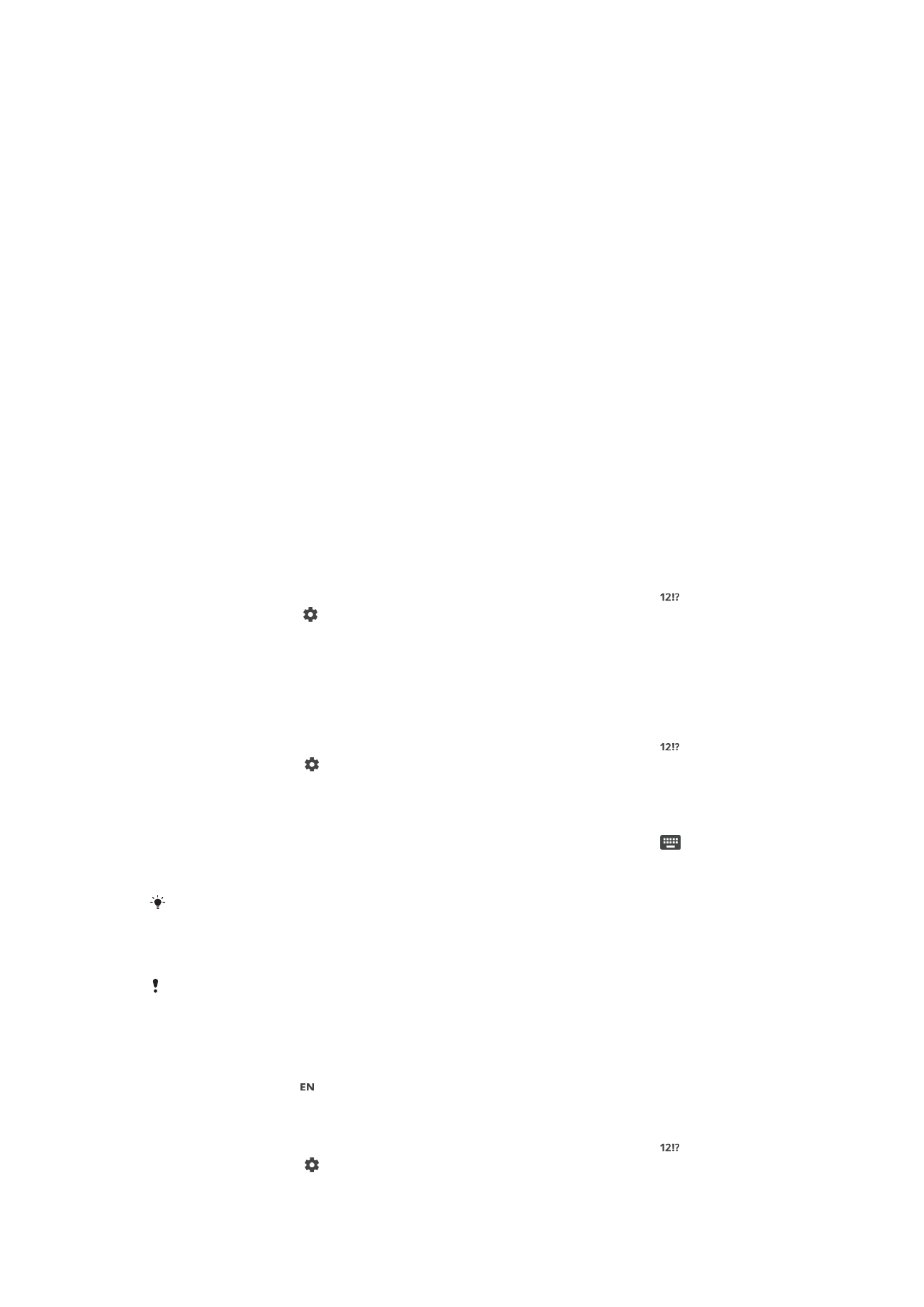
Prispôsobenie klávesnice na obrazovke
Pri písaní textu prostredníctvom klávesnice na obrazovke môžete získať prístup
k nastaveniam klávesnice a ďalším nastaveniam textového vstupu, ktoré napríklad
umožňujú nastaviť možnosti jazykov písania či predikcie a opravy textu. Deaktivovaním
funkcie inteligentného rozpoznania jazyka môžete získavať návrhy slov pre jeden jazyk.
Klávesnica sa na základe textu, ktorý ste napísali v správach a iných aplikáciách, môže
naučiť váš štýl písania. Dostupná je aj príručka personalizácie, ktorá vám pomôže
s väčšinou základných nastavení a umožní vám rýchle začatie používania. Môžete sa
rozhodnúť použiť iné klávesnice alebo medzi klávesnicami prepínať. Môžete si napríklad
vybrať čínsku klávesnicu Xperia™ alebo japonskú klávesnicu Xperia™.
Prístup k nastaveniam klávesnice na obrazovke
1
Pri zadávaní textu pomocou klávesnice na obrazovke ťuknite na položku .
2
Ťuknite na položky a
Nastavenie klávesnice a potom podľa potreby zmeňte
nastavenia.
3
Ak chcete pridať jazyk písania textového vstupu, ťuknite na položku
Písomné
jazyky a označte príslušné políčka.
4
Výber potvrďte ťuknutím na položku
OK.
Zmena nastavení návrhov slov
1
Pri zadávaní textu pomocou klávesnice na obrazovke ťuknite na položku .
2
Ťuknite na položku a potom na položky
Nastavenie klávesnice > Návrhy slov.
3
Vyberte požadovanú možnosť.
Výber klávesnice
1
Pri zadávaní textu pomocou klávesnice na obrazovke ťuknite na položku
v pravej dolnej časti obrazovky.
2
Vyberte požadovanú možnosť.
Ak chcete zapnúť viacero možností klávesnice, ťuknite na položku
Ďalšie klávesnice
a posuňte príslušné jazdce doprava.
Zmena jazyka písania pomocou klávesnice na obrazovke
Táto funkcia je k dispozícii len vtedy, keď ste pridali viac jazykov vstupu a funkcia
inteligentného rozpoznania jazyka je vypnutá, prípadne sú medzi vybratými jazykmi jazyky
nevyužívajúce latinku.
•
Pri zadávaní textu pomocou klávesnice na obrazovke môžete ťuknutím na ikonu
jazyka písania prepínať medzi vybratými jazykmi písania. Môžete napríklad viackrát
ťuknúť na položku , kým sa nezobrazí požadovaný jazyk písania.
Používanie vášho štýlu písania
1
Pri zadávaní textu pomocou klávesnice na obrazovke ťuknite na položku .
2
Ťuknite na položku , potom na položky
Nastavenie klávesnice > Použitie môjho
štýlu písania a vyberte zdroj.
70
Toto je internetová verzia tejto publikácie. © Tlač je možná iba pre súkromné použitie.
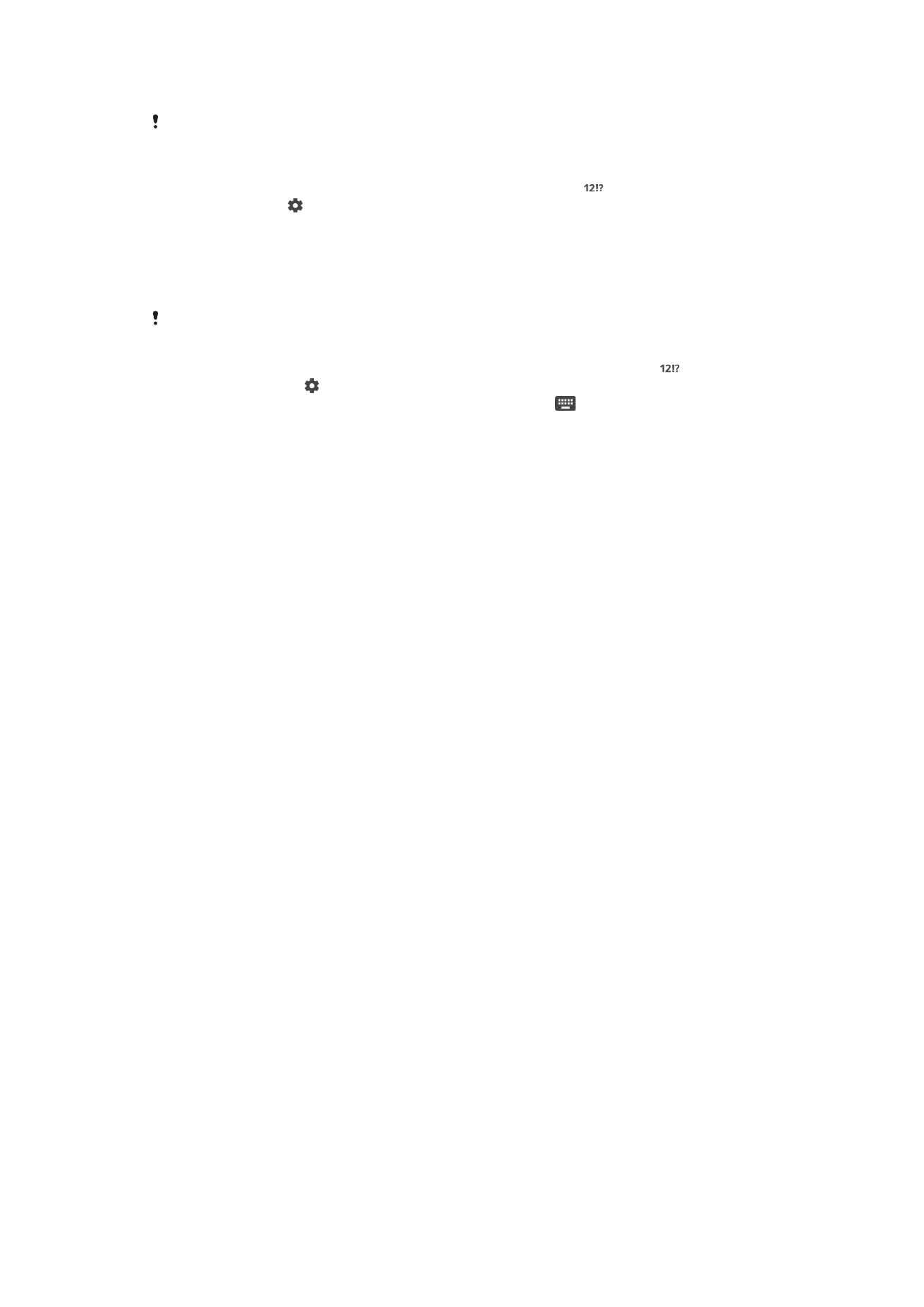
Zmena nastavenia inteligentného rozpoznávania jazyka
Ak chcete využívať funkciu inteligentného rozpoznávania jazykov, v nastavení
Písomné jazyky
musí byť vybratý viac ako jeden jazyk. Funkcia podporuje iba jazyky používajúce latinskú
abecedu.
1
Keď je zobrazená klávesnica na obrazovke, ťuknite na kláves .
2
Ťuknite na ikonu a potom na položku
Nastavenie klávesnice.
3
Ak chcete funkciu inteligentného rozpoznávania jazyka aktivovať alebo
deaktivovať, jazdec vedľa položky
Inteligentné rozpoznanie jazyka posuňte do
zapnutej alebo vypnutej polohy.
Výber variantu rozloženia klávesnice
Varianty rozloženia pre klávesnicu na obrazovke nemusia byť dostupné pre všetky jazyky
písania. Pre každý jazyk písania môžete vybrať iné rozloženie klávesnice.
1
Pri zadávaní textu pomocou klávesnice na obrazovke ťuknite na položku .
2
Ťuknite na položku a potom na položku
Nastavenie klávesnice.
3
Ťuknite na položku
Písomné jazyky a potom na položku vedľa jazyka písania.
4
Vyberte variant rozloženia klávesnice.
5
Výber potvrďte ťuknutím na položku
OK.
71
Toto je internetová verzia tejto publikácie. © Tlač je možná iba pre súkromné použitie.